打開 PDF 發現頁面顛倒、方向亂掉,讀起來超不順?這種情況常見於掃描方向錯誤、列印設定不符,或合併後頁面不一致,不僅影響閱讀,還可能拖累工作效率。
別擔心,你不需要重掃或重做,其實有很多簡單的方法能快速把 PDF 旋轉,讓它回到正確方向!不論你是電腦小白還是辦公老手,這篇文章都幫你整理了 5 種超實用 PDF 轉向技巧,讓你處理文件更順手,繼續看下去吧!
Ps.如果你還遇到了 PDF 旋轉無法儲存的問題,別擔心,這篇文章同樣會告訴你解救大法,非常簡單哦!
Tenorshare PDNob - 更智能、更快、更簡單的 PDF 編輯軟體
PDF 管理頁面最佳工具,PDF 旋轉儲存超直覺!額外搭載 GPT4o / DeepSeek 和強勁 OCR 工具,實現 PDF 無憂編輯、轉檔!
立即購買
立即購買
安全購買
一、什麼情況下需要 PDF 旋轉?PDF 旋轉無法儲存怎麼辦?
二、如何旋轉 PDF 檔?5 種實用方法推薦
方法 1 :使用 Tenorshare PDNob 推荐
方法 2 :Adobe Acrobat
方法 3 :iLovePDF 等線上工具
方法 4 :Microsoft Edge 瀏覽器
方法 5 :Mac 預覽程式
三、PDF 轉向常見問題解答
Q1:PDF 如何固定方向?
Q2:PDF 旋轉快捷鍵可以自定義嗎?
Q3:如何將 PDF 轉 180 度或者旋轉任意角度?
Show More
一、什麼情況下需要 PDF 旋轉?PDF 旋轉無法儲存怎麼辦?
處理 PDF 時,若頁面方向錯誤,可能影響閱讀與列印。以下是幾種需要將 PDF 轉向的常見情境:
掃描方向錯誤:手機或掃描機掃描時,文件可能顛倒或橫向,影響閱讀。
列印需求:頁面方向與印表機設定不符,導致列印錯誤。
合併後方向不一致:不同來源的文件混合,部分頁面可能直橫交錯。
閱讀更方便:橫向電子書或報告,旋轉後更符合個人習慣。
內容方向錯誤:表格、簡報或設計圖存錯方向,影響使用。
無論是哪種情況,PDF 轉向都是解決問題的關鍵。那麼,在 PDF 旋轉後,遇到 PDF 無法儲存的問題該怎麼辦呢,繼續看下去!我們將分享出現該問題的原因以及解法。
[根本原因] PDF 旋轉後無法儲存如何解決?
如果你遇到了 PDF 旋轉後無法儲存的問題,很有可能是因為你使用了 Chrome、Edge 或 Firefox 等瀏覽器來打開 PDF 並執行旋轉。這些瀏覽器內建的 PDF 檢視器以及多數 PDF 閱讀器,通常只支援檢視層級的旋轉,並不會實際修改 PDF 文件本身的結構。
也就是說,你旋轉的只是 PDF 的查看方式,並沒有旋轉頁面本身,所以 PDF 無法儲存。
這種情況下,你需要使用具備儲存權限的 PDF 編輯器,例如 Adobe Acrobat 或 Tenorshare PDNob 。通常可在「編輯」、「頁面」、「組織頁面」等選單中找到旋轉功能。在這類工具中旋轉後,記得選擇「另存新檔」或「儲存」,才會永久保留修改。
PDF 不能存檔是否存在其他可能原因?
PDF 設定為禁止編輯,導致無法儲存——部分 PDF 具有保護機制(如密碼保護或安全限制),防止旋轉或其他修改操作被儲存。
若你有授權密碼,可先解鎖保護後再編輯。若沒有,可採用「列印為 PDF」方式轉存旋轉後的內容:Ctrl+P → 印表機選擇 Microsoft Print to PDF → 儲存為新檔案,即可間接保留旋轉後頁面。
注意:
列印為 PDF 的操作若要有效,必須保證該文檔沒有被設定列印保護。
忘記儲存、直接關閉文件導致變更遺失——許多使用者在旋轉完 PDF 後忘記點選「儲存」或「另存新檔」,直接關閉文件,導致一切操作白費。
注意是否有彈出「儲存變更」的提示視窗,若已關閉可到 PDF 編輯器內查看「歷史紀錄」或「自動儲存」功能是否有備份版本可回復。
二、如何旋轉 PDF 檔?5 種實用方法推薦
遇到 PDF 方向錯誤,不必重新掃描或轉檔,透過線上工具、專業軟體或內建功能,即可快速調整。以下介紹 5 種簡單方法,讓你無論在電腦或手機上,都能輕鬆修正 PDF 方向!
方法 1:使用 Tenorshare PDNob
在眾多 PDF 編輯工具中, Tenorshare PDNob 以高效、靈活、安全脫穎而出,讓你無論旋轉單頁還是多頁,都能輕鬆完成,提升工作效率。
Tenorshare PDNob 的強大優勢
精準旋轉:可自由選擇單頁、多頁,並設定 90°、180° 或 270° 旋轉角度。
離線操作:無需上傳至雲端,確保機密文件安全。
多功能整合:支援 PDF 編輯、合併、壓縮、轉換,一站式解決 PDF 需求。
跨平台支援:兼容 Windows 與 Mac,操作簡單,適合所有用戶。
簡單3步,輕鬆把 PDF 旋轉頁面
拖放文件至軟體內或手動選取。
點擊「頁面」,從下則側縮圖選擇要旋轉的頁面。或右鍵點擊「旋轉頁面」,選擇順時針或逆時針方向。
完成調整後,點擊「儲存」或「另存新檔」,還支援匯出多個格式檔。
為什麼選擇 Tenorshare PDNob?
Tenorshare PDNob 作為一款專業的 PDF 編輯軟體,提供更精準的旋轉功能,並內建 PDF 全方位編輯能力,無論是學生、上班族,還是專業設計師,都能大幅提升處理效率。
方法 2:Adobe Acrobat
Adobe Acrobat 作為專業編輯軟體,內建旋轉單頁或整份的功能,適合經常使用 Acrobat 或需要專業 PDF 編輯功能的用戶。
如何使用 Adobe Acrobat 將 PDF 旋轉?
啟動 Acrobat,選擇「檔案」>「開啟」。
「組織頁面」> 查看所有 PDF 頁面縮圖。
點擊要旋轉的頁面,可一次選取多頁。
點擊「順時針」或「逆時針」圖示,即可調整方向。
「檔案」>「儲存」或「另存新檔」。
方法 3:iLovePDF 等線上工具
不想下載軟體?iLovePDF、Smallpdf、Sejda 等線上 PDF 編輯免安裝工具能快速旋轉 PDF,適用於不想安裝軟體、臨時調整 PDF,或使用手機、平板的用戶。
如何使用線上工具旋轉 PDF ?
進入網站:前往 iLovePDF 旋轉工具。
上傳文件:選擇或拖曳 PDF 檔案。
選擇方向:旋轉左或右,可應用於整份文件。
下載 PDF:點擊「旋轉 PDF」,完成後下載調整後的檔案。
注意:
部分工具有限制檔案大小,且需上傳至雲端,處理機密文件時需謹慎。
方法 4:Microsoft Edge 瀏覽器
Windows 內建的 Microsoft Edge 可直接開啟 PDF,並提供簡單的旋轉功能,適用於需要快速檢視並旋轉 PDF 的 Windows 用戶。
如何使用 Microsoft Edge 將 PDF 轉向?
開啟 PDF:右鍵點擊檔案,選擇「以 Microsoft Edge 開啟」。
旋轉頁面:點擊工具列上的「旋轉」圖示,每次點擊旋轉 90°。
儲存變更:「Ctrl + P」> 選擇「Microsoft 列印為 PDF」>「列印」,另存新檔。
注意:
Microsoft Edge 僅限基本旋轉功能,無法進行進階編輯,且旋轉後需手動另存為新檔案。
方法 5:Mac 預覽程式
Mac 內建的預覽程式(Preview) 可直接旋轉 PDF,無需額外下載軟體,適用於 Mac 使用者或需要簡單 PDF 編輯功能的人。
使用 Mac 預覽程式轉向 PDF 的教學步驟:
開啟 PDF:雙擊檔案,以預覽程式開啟。
選取頁面:點擊「顯示」>「縮圖」,從側邊欄選擇要旋轉的頁面。
旋轉頁面:點擊工具列「向左旋轉」按鈕,或按住 Option 鍵調整方向。
儲存變更:「檔案」>「儲存」,確保調整生效。
注意:
僅支援基本旋轉與裁剪,無法進行進階編輯,若有更高需求,建議使用專業 PDF 軟體。
三、PDF 轉向常見問題解答
Q1:PDF 如何固定方向?
若你發現 PDF 頁面方向錯誤,想要永久修改而不是只是暫時旋轉,建議使用具備編輯功能的工具(如 Adobe Acrobat、Tenorshare PDNob)。在軟體中選擇「旋轉頁面」功能後,點擊「另存新檔」即可固定旋轉方向,避免關閉後又還原。
Q2:PDF 旋轉快捷鍵可以自定義嗎?
大多數 PDF 工具(例如 Tenorshare PDNob )都有預設的旋轉快捷鍵,像是 Ctrl + Shift + R(順時針)或 Ctrl + Shift + L(逆時針),但是否能自定義則取決於軟體本身。有些專業 PDF 編輯器提供快捷鍵自定義選項,建議前往「偏好設定」或「快捷鍵設定」中查看或修改。免費線上工具通常無法更改快捷鍵。
Q3:如何將 PDF 轉 180 度或者旋轉任意角度?
可以。一般情況下 180 度旋轉是最常見的,可以直接在「組織頁面」中選取並旋轉兩次 90 度。若想要任意角度旋轉(如 45 度),就需使用進階的 PDF 處理軟體或圖像工具。
總結:如何選擇最適合的 PDF 旋轉工具?
無論是掃描錯誤、列印需求,還是合併後方向不一致,PDF 旋轉頁面都是解決問題的關鍵。線上工具適合臨時使用,Microsoft Edge 或 Mac 預覽程式可處理基本旋轉需求。此外,文章還分享了 PDF 旋轉無法儲存的解決方案,相信你一定能從中找到適合自己的辦法。
如果你希望擁有更強大、靈活、安全的 PDF 處理能力, Tenorshare PDNob 是最理想的選擇,不僅能精準旋轉,還具備編輯、合併、轉換等多合一功能,讓文件處理更高效。立即下載,輕鬆解決所有 PDF 需求!
下載:
Tenorshare PDNob - 更智能、更快、更簡單
在 Trustpilot 上評價 >
即時閱讀、總結並提取 PDF 內容的精華
將 PDF 轉換為 30 多種格式,如 Word、Excel 和圖片
編輯 PDF 文字、圖片、水印、鏈接和背景
99% OCR 精準度,使掃描的 PDF 可編輯並可搜尋